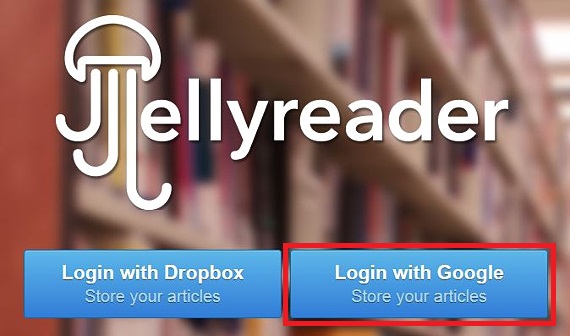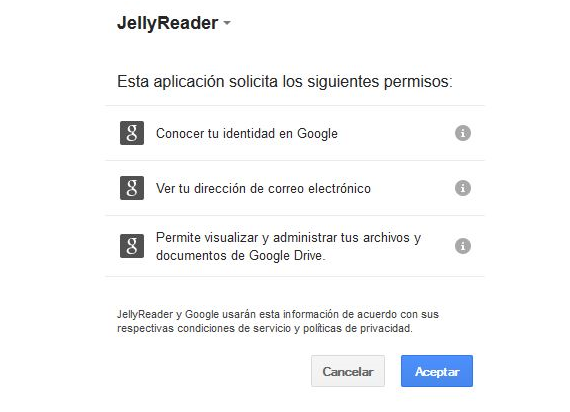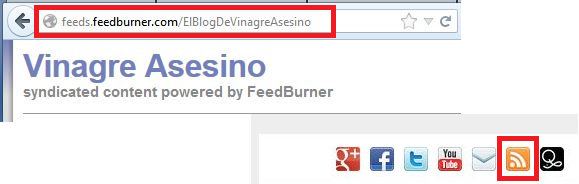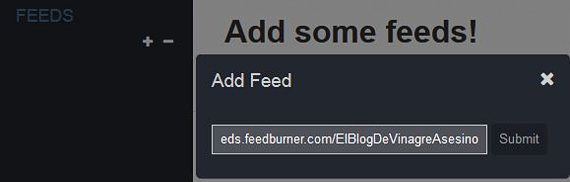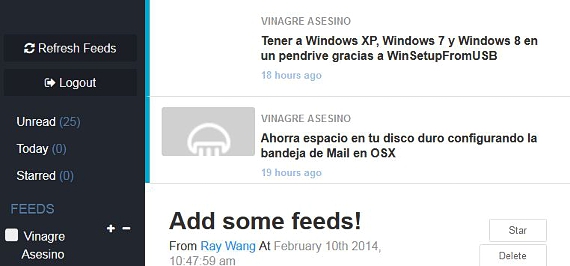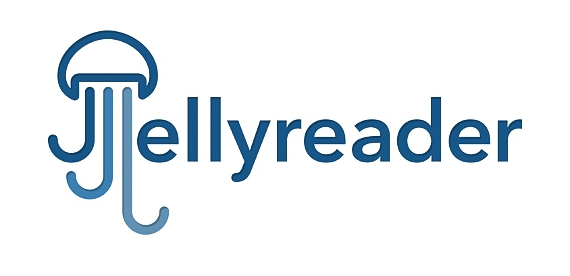
Seit dem Verschwinden von Google Reader Vor langer Zeit war das Interesse vieler Menschen, ein ähnliches Werkzeug zu finden, groß. alle Bisher wurde eine große Anzahl von Alternativen vorgeschlagen, das gleiche trotz trotz eines tollen Arbeitseffektivität in Bezug auf die Sammlung von RSS-Feeds, Keiner kommt an alles heran, was der Google-Dienst anbietet. Kürzlich wurde ein zusätzliches vorgeschlagen, wie unter dem Namen GeleeReader Es wird eine weitere Option zu berücksichtigen.
Die JellyReader-Entwickler haben vorgeschlagen, dass Benutzer diesen RSS-Feed-Dienst nutzen können, indem sie ihn mit dem verknüpfen Google Drive ebenso gut wie DropBoxDies ist für viele ein großer Vorteil, da die Mehrheit der Benutzer auf dem Planeten über eine dieser beiden Hosting-Anwendungen in der Cloud verfügt. In diesem Artikel Wir werden einen kleinen Test der Funktionsweise von JellyReader durchführen, der jedoch mit Google Drive verknüpft ist.
Google Drive zur Verwendung unserer RSS-Feeds mit JellyReader
Wir haben uns für Google Drive entschieden, da es einer großen Anzahl von Personen zur Verfügung steht, da der Dienst automatisch für diejenigen hinzugefügt wird, die eine E-Mail von Google Mail haben. Die gleichen Schritte, die wir unter diesem Mechanismus vorschlagen würden, können mit DropBox ausgeführt werden. Etwas sehr Nützliches für diejenigen, die diesen Service in der Cloud haben.
- Zuerst müssen wir die offizielle JellyReader-Website besuchen, einen Link, den Sie am Ende dieses Artikels finden.
- Dort finden wir zwei Optionen zur Auswahl, nämlich Google Drive.
- Nachdem Sie auf die entsprechende blaue Schaltfläche für Google Drive geklickt haben, erhalten Sie ein Benachrichtigungsfenster.
- Darin werden wir vor dem Zugriff gewarnt, den JellyReader auf unsere Informationen haben wird.
- Jetzt müssen wir nur noch auf die blaue OK-Schaltfläche klicken.
Im Moment sind dies die vorherigen Schritte, die wir unternehmen sollten, um in der Lage zu sein Link zum JellyReader-Dienst mit Google Drive;; Sobald wir diesen interessanten RSS-Feed-Manager betreten, finden wir eine leere Umgebung, da wir noch keine Website hinzugefügt haben, um deren Nachrichten zu verfolgen.
Um den RSS-Feed einer Website zu erhalten, müssen wir nur zu einer beliebigen Webseite gehen und versuchen, das entsprechende Symbol zu finden, das auf dieses Element verweist. Wir sind zu dem jeweiligen Element auf der offiziellen Seite von Vinagre Asesino gegangen, mit dem Wir erhalten eine benutzerdefinierte URL zu diesem RSS-Feed. auf die wir kopieren müssen.
Nachdem wir auf die RSS-Adresse von Vinagre Asesino kopiert haben, müssen wir jetzt zu der Registerkarte zurückkehren, auf der sich JellyReader befindet. Dort müssen wir nur zum (+) Zeichen in der linken Seitenleiste gehen. Ein Fenster mit dem Hinweis, dass wir dem zuvor kopierten RSS-Feed etwas hinzufügen.
Wir kopieren es und klicken dann auf die Option "Senden".
Wir werden feststellen können, dass der RSS-Feed von Vinagre Asesino in der linken Seitenleiste angezeigt wird, während im oberen Teil des rechten Bereichs jede der im Blog generierten Nachrichten vorhanden ist.
Das gleiche Verfahren müssen wir Führen Sie für die verschiedenen Webseiten durch, zu denen wir Ihre Nachrichten verfolgen möchtenZu diesem Zeitpunkt wird in der linken Seitenleiste eine Liste der RSS-Feeds angezeigt, die wir abonniert haben. Wir müssen das gleiche Verfahren mit DropBox befolgen, falls wir diesen Dienst in der Cloud abonniert haben.
Obwohl es eine große Anzahl von Webanwendungen gibt (oder solche, die wir auf dem Computer installieren), um die von uns abonnierten RSS-Nachrichten verfolgen zu können, die uns derzeit angeboten werden JellyReader ist eine ausgezeichnete kostenlose Option, Zum Teil erfordert dies keine große Erfahrung des Benutzers, der die wichtigsten Nachrichten, die im Internet verbreitet werden, nicht verpassen möchte.
Mehr Informationen - Google Reader kommt auf Android, CommaFeed, ein minimalistischer Ersatz für Google Reader, So verwalten Sie Ordner in Google Drive, Drucken Sie mit der DropBox-Cloud
Quelle - JellyReader